在我的安卓手机里,安装Windows和macOS系统
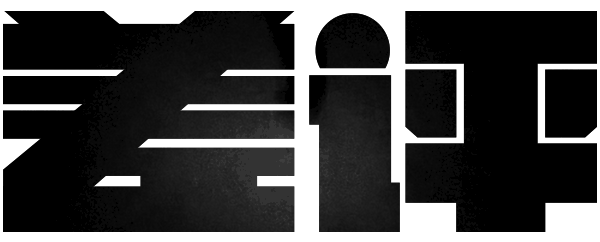 文章插图
文章插图
不知道各位差友还记不记得 , 世超前阵子分享过一款无需越狱 , 就能让 iPhone 和 iPad 运行其它系统的虚拟机软件 UTM 。
当时世超正是靠着这个软件 , 才得以让 iPad 成功跑上了 Windows 和 macOS 系统 , 还顺带收获了一堆编辑部同事们的厉害▼
 文章插图
文章插图
不得不说 , 虚拟机这玩意虽然在电脑上已经很常见 , 但在手机、平板上使用的感觉还是很奇妙的 。
这感觉就好比 DC 和漫威英雄同时出现在一部电影里 , 操作系统在不同平台的次元壁被打破了 , 从而给人一种只要一台设备你就能做任何事情的错觉 。
比如有了虚拟机后 , 你就可以在 iPhone 上打开原本需要在 macOS 上才能打开的文件;或者在 iPad 上玩到原本需要在 Windows 上才能玩的游戏 。
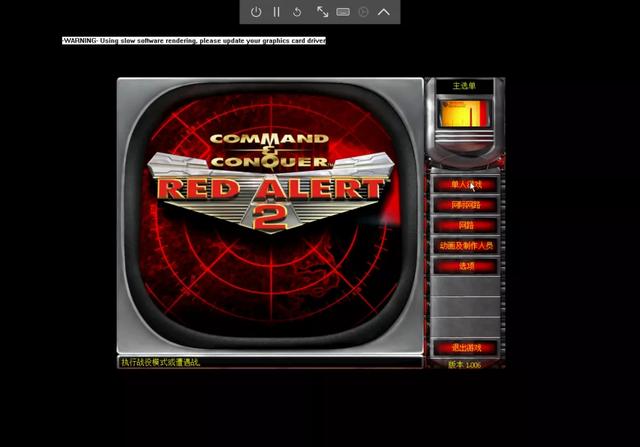 文章插图
文章插图
要是再在虚拟机上安装一个 Android 系统 , App Store 没有上架的软件就可以从安卓各大第三方应用商店下载 , 没有什么能阻止你搞机的步伐 。
 文章插图
文章插图
话又说回来 , 既然 iPhone、iPad 可以借助虚拟机运行桌面级的操作系统 , 那么 Android 手机有没有类似的软件能够实现这样的骚操作呢?
答案是肯定的 。
接下来世超要给大家介绍的 Limbo 模拟器就是这样一款可以让安卓手机顺利运行 Windows、Linux 还有 macOS 系统的神奇软件 。
 文章插图
文章插图
差友们在给安卓手机安装其它系统之前 , 除了要下载 Limbo , 还得准备好一个系统镜像文件 。
这个镜像文件可以是从官方网站下载、以 “ .ISO ” 后缀结尾的系统安装包 , 也可以是别人分享在网上、以 “ .img ” 后缀结尾的精简版系统镜像 。
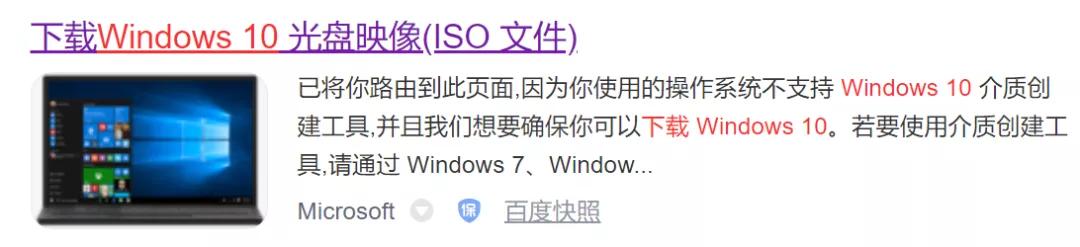 文章插图
文章插图
这两个系统文件的区别在于前者往往需要你完整走一遍系统安装的整个流程;后者别人已经帮我们封装好了整个系统 , 拿过来直接就能运行 。
所以为了方便起见 , 世超这里推荐各位差友可以去 Limbo 模拟器吧或者酷安评论区里找找别人分享出来的精简版镜像 , 然后把它们下载到手机里 。
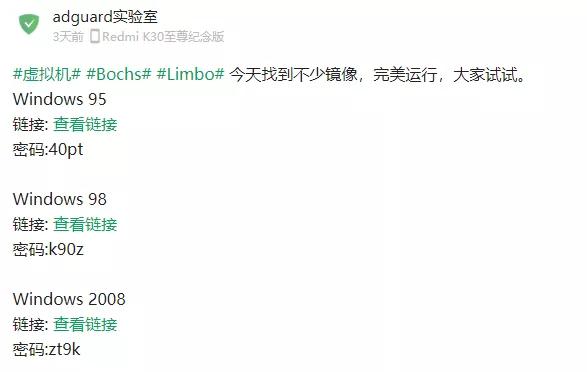 文章插图
文章插图
接着打开 Limbo , 点击右上角 None , 新建一个虚拟机 。
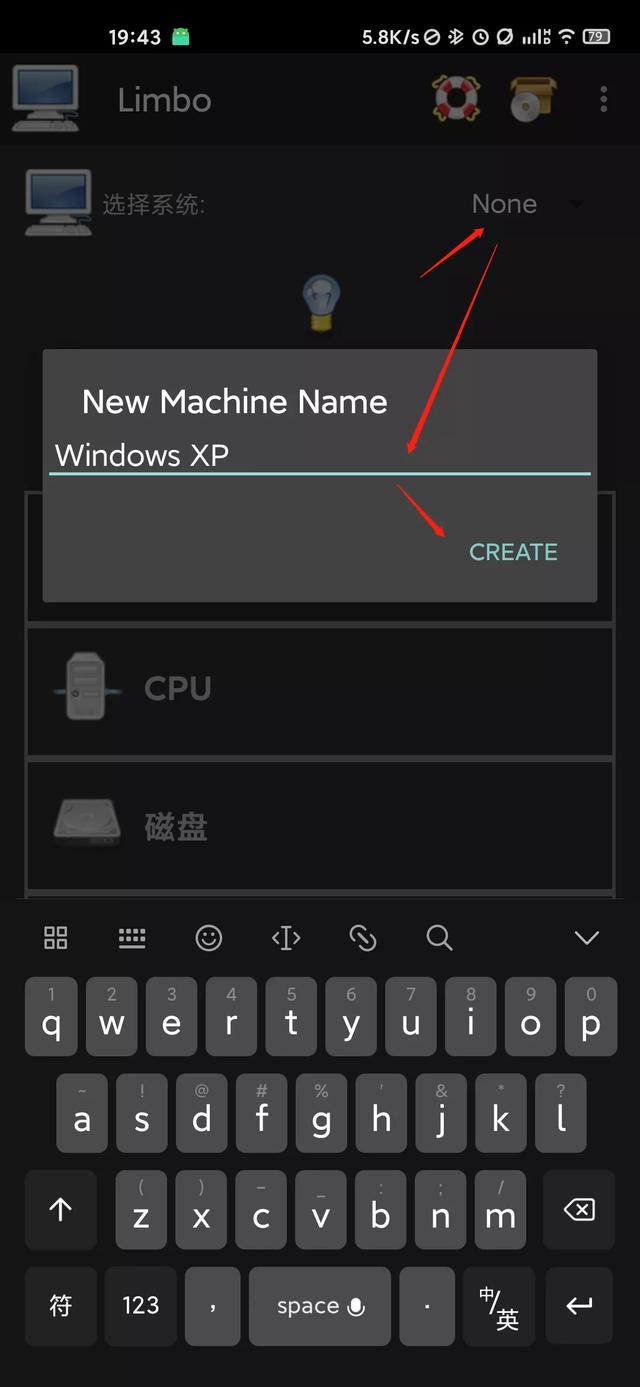 文章插图
文章插图
然后在 CPU 硬件配置选项中 , 差友们需要根据自己要安装的系统对虚拟机进行配置 。
首先是系统位数 , x86 代表的是 32 位操作系统 , x64 代表的是 64 位操作系统 。
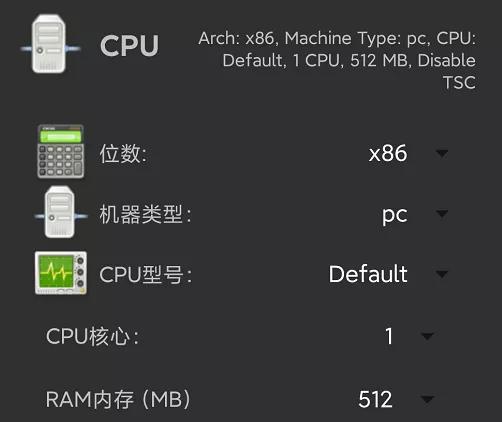 文章插图
文章插图
接着是机器类型和 CPU , 这两个选项选择默认配置即可;CPU 核心不变( Limbo 多核并不会提升虚拟机性能 ) , RAM 内存不超过手机内存就行 。
把前面下载好的系统文件路径导入到磁盘 , 在启动引导中把虚拟机设置成从 Hard Disk 启动后 , 虚拟机的设置就算是初步完成了 。
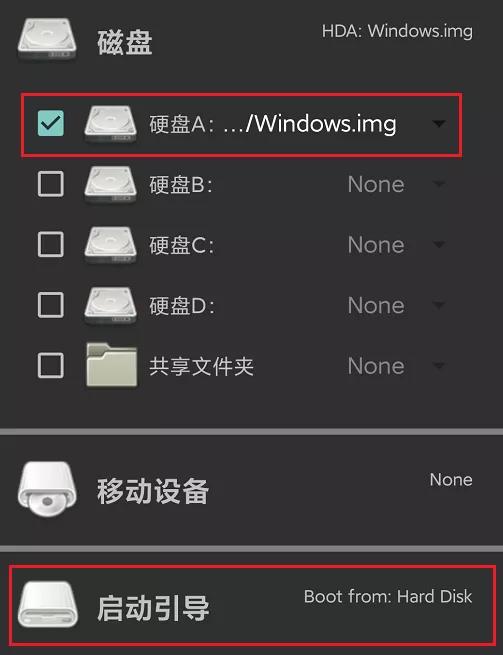 文章插图
文章插图
如果做这个系统镜像的作者没有特别说明 , 配置里的显卡型号、音频以及网络选项都可以保持不变 。
推荐阅读
- 骁龙865手机开始降价,五款机型全面又便宜,可以放心买
- “横屏旗舰”iQOO 7评测:在极致体验的赛道上一路狂奔
- 手机内存不足别乱删,学会这5个技巧,让手机释放大量空间
- 操控都成主打卖点 手机的未来战场到底在哪?
- iQOO 7手机发布:首款120W快充骁龙888旗舰、120Hz全感触控
- iQOO 7将发布 各友商纷纷“砸场子”拯救者也加入群聊
- 目前配置全性价比高的手机,我只推荐五款,闭着眼买都不会错
- 为什么有"iphone是穷人手机"的言论?用万元机的人真穷吗
- 给你的iPhone12全方位保护:6款手机保护壳横评
- 曝LG也将推出卷轴屏手机 你怎么看?


















